
- 「請求書を取得したから出品許可を申請したい」
この記事は、Amazonに初めて出品許可を申請する初心者向けの解説記事です。
販売実績がほとんどない状態から、ソニーやパナソニックなどの出品制限を解除してきた、現役せどらーの僕が解説します。
ちなみに、出品許可が必要なブランドでも、“請求書なし”で許可されることもあります。
請求書なしで許可を取ることを「ワンクリック解除」と呼んだりします。
ワンクリック解除は、途中まで出品許可申請と同じ手順ですので、同時に説明します。
「ワンクリック解除」の確認まで
Amazonセラーセントラルにログイン後、トップページの左上「≡」のマークをクリックします

「カタログ」→「商品登録」をクリックします
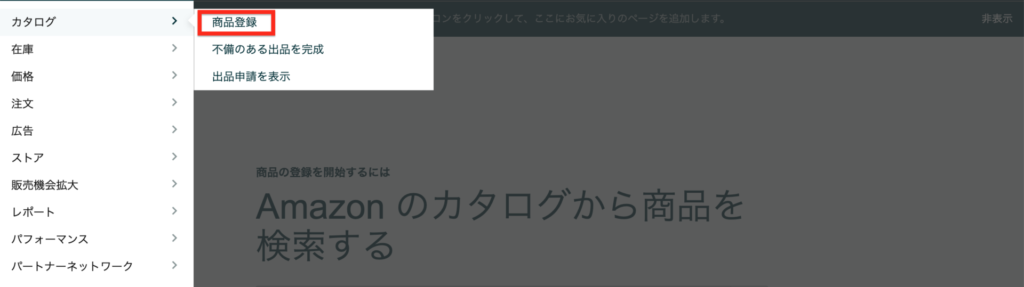
検索窓に、出品申請したいブランドの商品のASINなどを入力します
例として「B09GBLV5BT」(ナイキの商品)で説明します
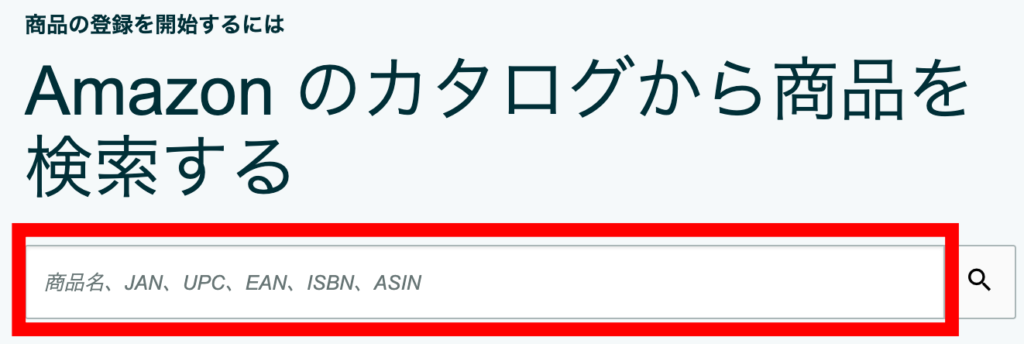
検索すると、以下↓のような画面になります
コンディションを新品にして「出品許可を申請」をクリックします
ちなみに、「制限を表示∨」をクリックすると「このブランドには出品許可が必要です」と表示されていて、出品許可が必要であることがわかります
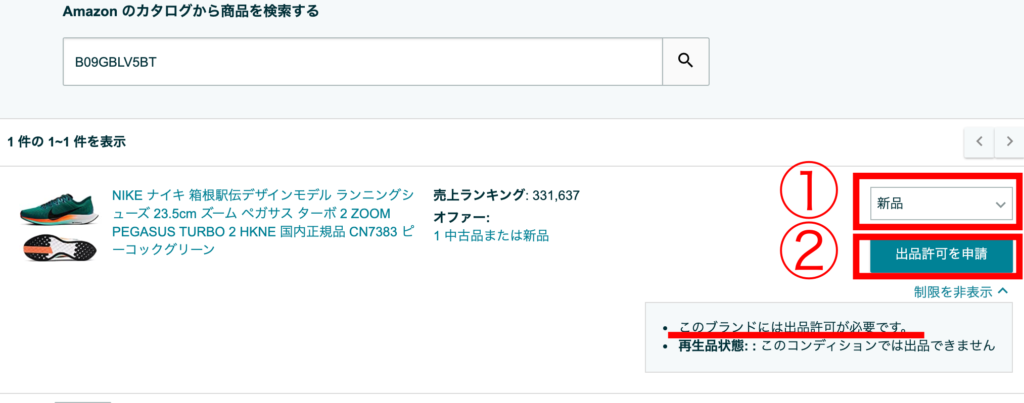
以下↓のような画面になるので「出品許可を申請する」をクリックします
中には、このワンクリックで許可されるブランドもあります
請求書を用意した後に「ワンクリックで解除できた…」となるのはつらいので、必ず、請求書を用意する前にワンクリック解除を試してみましょう
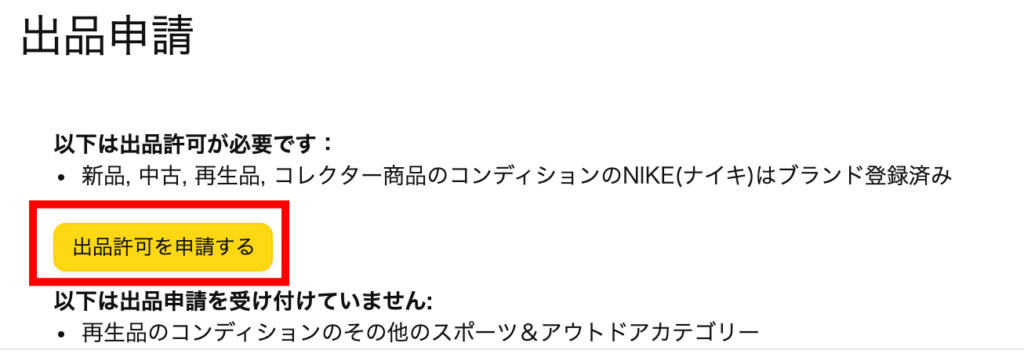
出品許可を申請する
以下↓の画面で「書類は以下の要件を満たす必要があります」と書かれている部分のチェックボックスすべてにチェックします
請求書を添付し、連絡先を入力したら「送信」を押して申請完了です
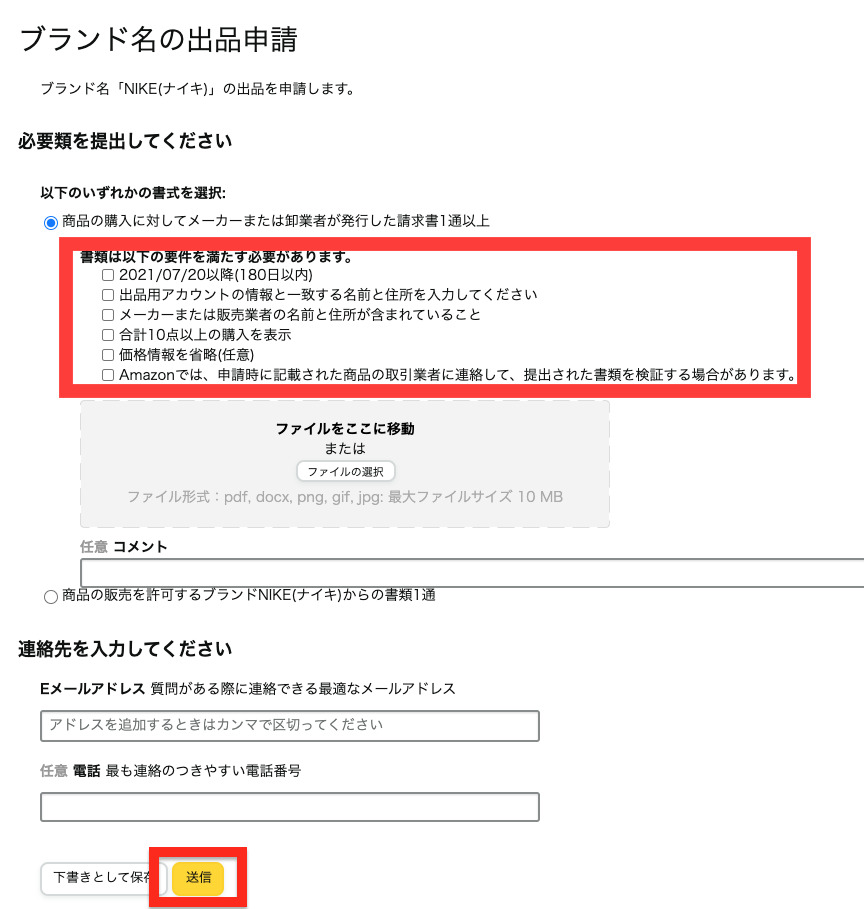
チェックポイント
ヨドバシ・ドット・コム発行の書類を使用する場合は、請求書の他に「領収書」も添付しましょう。
領収書は、ヨドバシ・ドット・コムの注文履歴からダウンロードできます。
領収書の宛名はAmazon出品用アカウントのストア名にしてください。
あとは、審査結果を待ちましょう。
問題が無ければ、数時間から1週間程度で結果がわかります。
請求書を入手する
「請求書ってどこで手に入れるの?」という方は、
こちらの記事を参考にしてください▼

せどり初心者です
ブログを参考に勉強させていただいております
シンプルでわかりやすくてとても助かっています
ありがとうございます
コメントありがとうございます!
とても励みになります
「わかりにくい部分がある」、
「ここをもっと説明してほしい」、
「扱って欲しい情報がある」など
ございましたらリクエスト頂けると嬉しいです!
可能な限り今後の記事作成で反映して
より良い情報を提供していければと思います。